Make AssistiveTouch Work Like The Hardware Button (iOS)
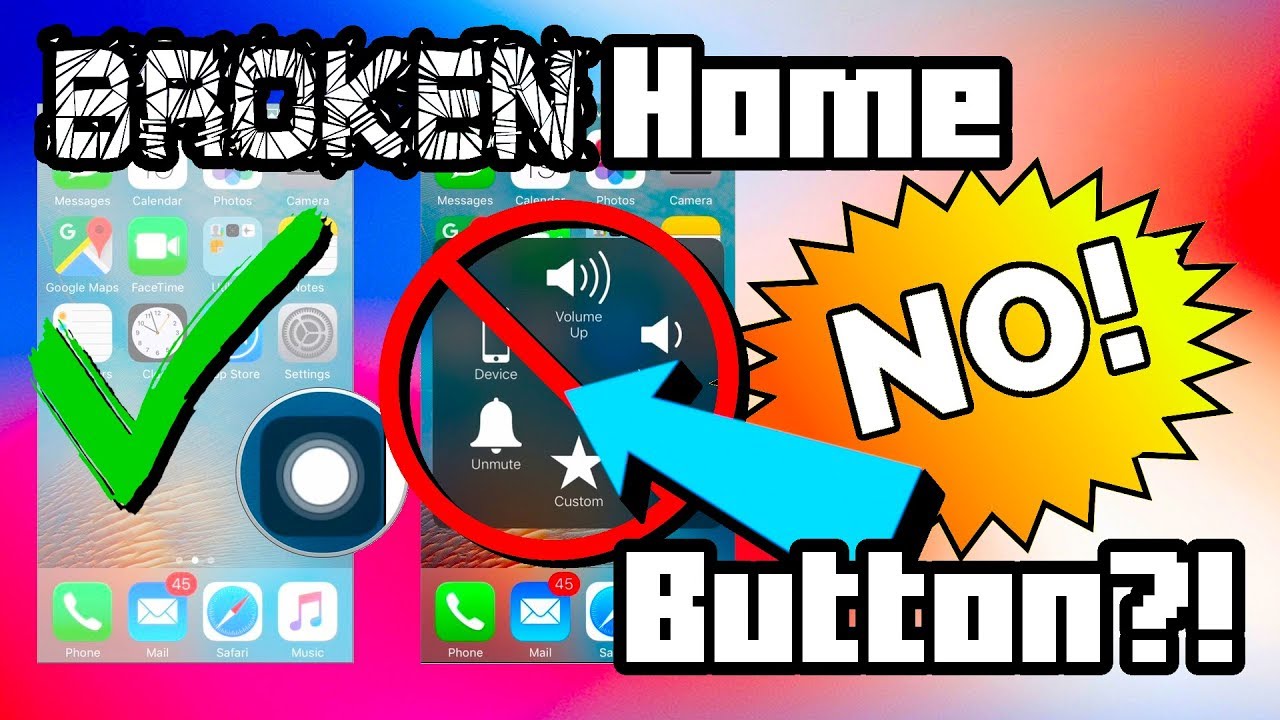
Hola chicos y bienvenidos! Hoy vamos a estar discutiendo cómoHacer un iPhone con un botón de inicio roto. la característica AssistiveTouch Y hacer que actúe¡Exactamente de la misma manera que el botón de hardware! También tengo un consejo para algunos de ustedes productores.¡Ahí afuera al final del video! ¡Subiendo! En primer lugar, como muchos de ustedes saben, para habilitarla función AssistiveTouch en tu iPhone, simplemente abre la aplicación de configuración. Desplázate hacia abajo un poco y luego presiona "General". Desde allí, haga clic en "Accesibilidad". En la siguiente página, desplácese hacia abajo un poco,hasta que "AssistiveTouch", caiga dentro de un clic. distancia. ¡Tócalo! Finalmente, mueva el pequeño interruptor al lado de laBotón "AssistiveTouch" para habilitar el ¡característica! ¡Pero aún no hemos terminado! Porque ahora, cuando presionas este pequeño y ordenadoMezcla, obtienes este menú PODRÍA ser útil; Sin embargo, probablemente no es por eso que muchos deestás aquí. Vamos a poner ese botón en línea recta! A mitad de camino tu pantalla deberías notartres opciones: - Solo toque- Doble toque, y - Pulsación largaEstas tres opciones simulan la funcionalidad EXACTA de lo que UTILIZA ser tu boton de hardware. El predeterminado abre el pequeño menú torpeque eventualmente puede llegar a ser realmente frustrante para lidiar con, cuando quieres simplemente regresarA la pantalla de inicio, O si quieres matar. algunas aplicaciones Para poner esto en línea recta, primero toque el botón "Un toque"opción, y configurarlo en la tercera opción, "Inicio". Retroceder en el menú "Un solo toque". En segundo lugar, toque la opción "Doble toque". Desplázate hacia abajo y presiona el "App Switcher"botón (la opción 13 en el momento de hacer este video). Retroceder en el menú de "Doble toque", yentrar en el menú final, "Long Press" debajo. Toque en la opción "Siri" (la quinta opciónen el momento de hacer este video). ¡AHORA! Cuando presionas el botón, debería actuar EXACTAMENTEcomo hizo tu botón de inicio físico, menos Lo bueno de la lectura de huellas dactilares, ¡pero hey! ¡Tu teléfono ya no es un ladrillo! Genial, ¿verdad? También vale la pena que la característica AssistiveTouchactúa EXACTAMENTE de la forma en que ESPERARÍA la pantalla botón de inicio para actuar. Muy bien chicos, ahora para la sección del Productor.de este video! Les mostraré a todos ustedes cómo grabar elPantalla de tu iPhone en tu Windows. ¡ORDENADOR PERSONAL! Primero ... hombre ... hemos estado haciendo esto bastanteun poco no tenemos Dirígete a tu navegador y haz un Google o Bing.busca '5Kplayer gratis'. Haga clic en 'Descargar 5Kplayer para WindowsLibre 'con un montón de otras cosas después ese. Inmediatamente, debe ser recibido con unaencantador botón de color cian, diciendo: 'Gratis Descargar (Símbolo de Windows) para Windows '! Haga clic en el botón antes mencionado, y comiencedescargando el software. Por supuesto, estaré terminando la descarga.porque he instalado el software anteriormente. En este punto, adelante, conecta tu teléfono.en tu PC. Asegúrate de que tanto tu PC como tu iPhone esténambos conectados a la misma red (esto ser importante aquí en un momento). Después de esto, simplemente siga a través de la instalaciónAsistente como lo haría con cualquier otro instalador. Abre el reproductor después buscando5kplayer en tu menú de inicio. Al abrir el reproductor, serás recibido.por dos grandes botones que abarcan la mayoría área de la ventana, un "YouTube" y unBotón "DLNA y Airplay". Comience haciendo clic en la opción derecha, 'DLNAy la opción de Airplay. Si su dispositivo es reconocido como enchufado,la parte inferior, el interruptor 'Servicio de AirPlay' debería se establece en 'On'. En el caso de que este botón esté en elfuera de posición, puede haber un problema con su Servicio Bonjour, o simplemente el cable. Este tutorial TAMBIÉN asume que su PC tieneiTunes Si tienes problemas de conectividad porEn este punto, asegúrese de haber descargado correctamente. e instalé iTunes antes de completar estospasos. Tener esto asegurará un buen servicio de Bonjourconfiguración. A continuación, dirígete a tu iPhone. Desliza hacia arriba desde la parte inferior de tu teléfonopara su menú desplegable. En la columna central izquierda del menú, toqueel botón "AirPlay". Ahora debería ver un equivalente de "Apple TV" activo,de 5Kplayer guarde el nombre de su computadora, toque esa opción para conectarse a ella. La pantalla de tu PC debería actualizarse inmediatamente.con lo que aparece en tu iPhone pantalla. Puedes elegir grabar desde tu escritorio,utilizando cualquier software de captura de pantalla que pueda Actualmente tengo, similar a lo que he hecho,O puede ajustar los parámetros del registro botón dentro de la aplicación 5kPlayer, y establecerel puntero a la carpeta que desea guardar Las grabaciones a! Felices chicos de grabación de pantalla!